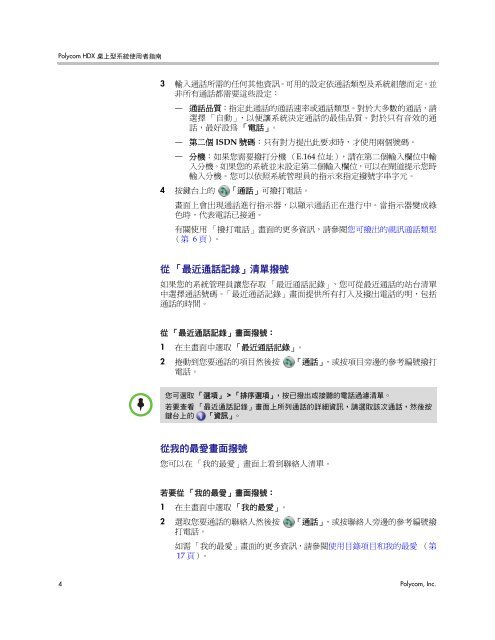Polycom HDX 桌上型系統使用者指南, 版本2.6
Polycom HDX 桌上型系統使用者指南, 版本2.6
Polycom HDX 桌上型系統使用者指南, 版本2.6
You also want an ePaper? Increase the reach of your titles
YUMPU automatically turns print PDFs into web optimized ePapers that Google loves.
<strong>Polycom</strong> <strong>HDX</strong> <strong>桌上型系統使用者指南</strong><br />
3 輸入通話所需的任何其他資訊。可用的設定依通話類型及系統組態而定。並<br />
非所有通話都需要這些設定:<br />
— 通話品質:指定此通話的通話速率或通話類型。對於大多數的通話,請<br />
選擇 「自動」,以便讓系統決定通話的最佳品質。對於只有音效的通<br />
話,最好設為 「電話」。<br />
— 第二個 ISDN 號碼:只有對方提出此要求時,才使用兩個號碼。<br />
— 分機:如果您需要撥打分機 (E.164 位址),請在第二個輸入欄位中輸<br />
入分機。如果您的系統並未設定第二個輸入欄位,可以在閘道提示您時<br />
輸入分機。您可以依照系統管理員的指示來指定撥號字串字元。<br />
4 按鍵台上的 「通話」可撥打電話。<br />
畫面上會出現通話進行指示器,以顯示通話正在進行中。當指示器變成綠<br />
色時,代表電話已接通。<br />
有關使用 「撥打電話」畫面的更多資訊,請參閱您可撥出的視訊通話類型<br />
(第 6 頁)。<br />
從 「最近通話記錄」清單撥號<br />
如果您的系統管理員讓您存取 「最近通話記錄」,您可從最近通話的站台清單<br />
中選擇通話號碼。「最近通話記錄」畫面提供所有打入及撥出電話的明,包括<br />
通話的時間。<br />
從 「最近通話記錄」畫面撥號:<br />
1 在主畫面中選取 「最近通話記錄」。<br />
2 捲動到您要通話的項目然後按<br />
電話。<br />
「通話」,或按項目旁邊的參考編號撥打<br />
您可選取 「選項」 > 「排序選項」,按已撥出或接聽的電話過濾清單。<br />
若要查看 「最近通話記錄」畫面上所列通話的詳細資訊,請選取該次通話,然後按<br />
鍵台上的 「資訊」。<br />
從我的最愛畫面撥號<br />
您可以在 「我的最愛」畫面上看到聯絡人清單。<br />
若要從 「我的最愛」畫面撥號:<br />
1 在主畫面中選取 「我的最愛」。<br />
2 選取您要通話的聯絡人然後按<br />
打電話。<br />
「通話」,或按聯絡人旁邊的參考編號撥<br />
如需 「我的最愛」畫面的更多資訊,請參閱使用目錄項目和我的最愛 (第<br />
17 頁)。<br />
4 <strong>Polycom</strong>, Inc.